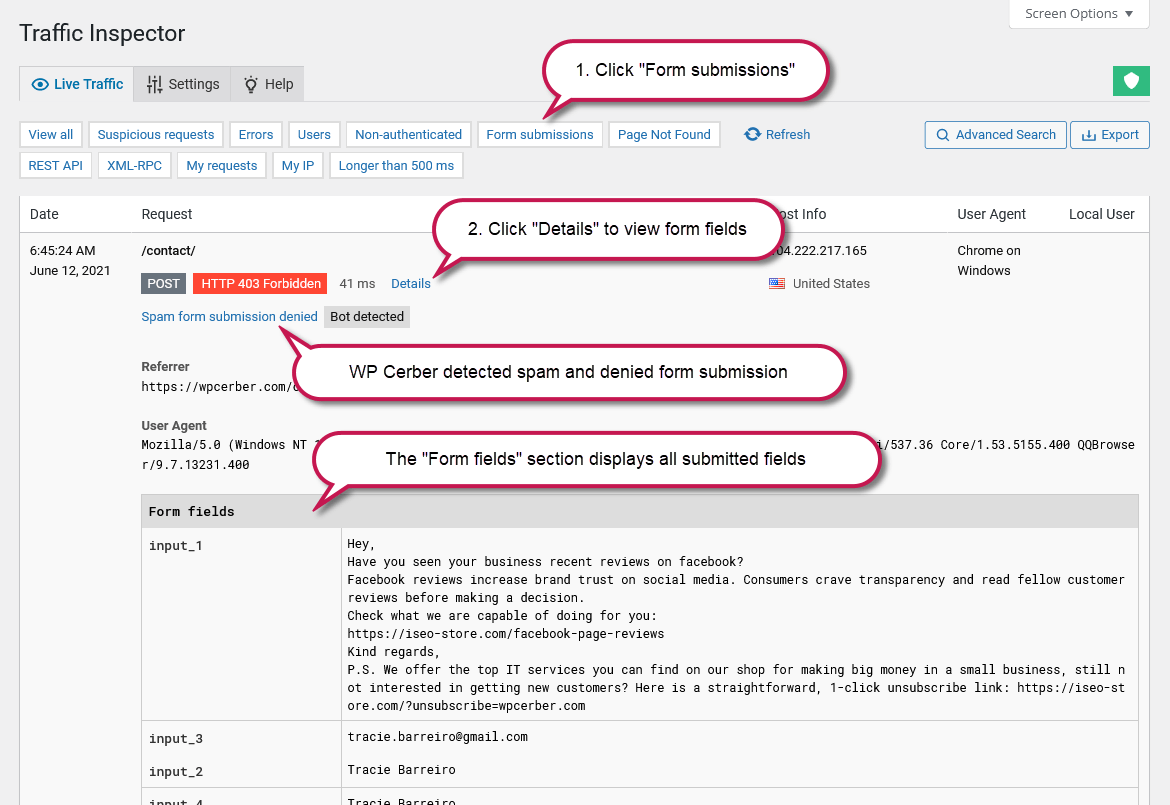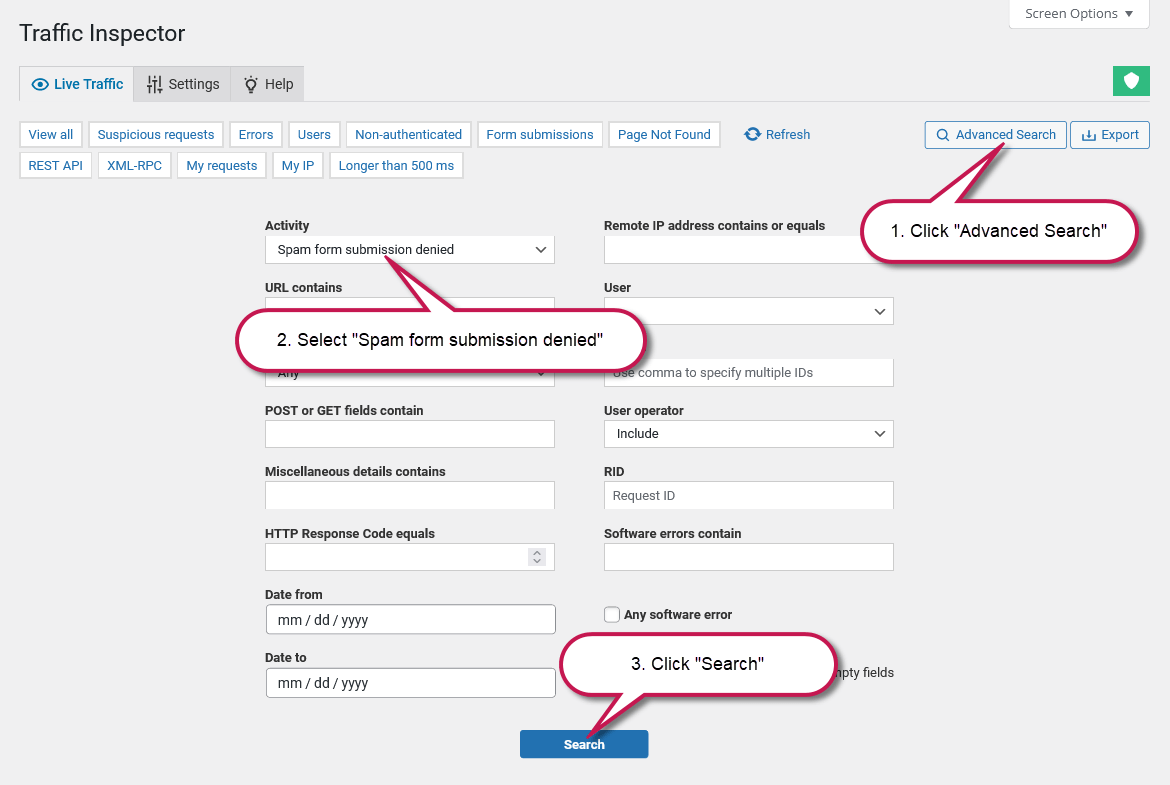スパムフォームの送信を確認する方法
English version: How to view spam form submissions
WP Cerber のスパム対策保護を有効にすると、エンジンは WordPress で動作する Web サイト上のすべてのフォームまたは選択したフォームを保護し、スパムの送信を拒否します。しかし、フォームの送信がスパムであると識別された場合、送信されたフォーム データをどのように確認できるでしょうか? Traffic Inspector のログ機能を使用すると可能です。
ログを有効にする
まず、トラフィック インスペクターの設定でトラフィック ログが適切に有効になっていることを確認します。
- 「ログモード」が「ログ無効」に設定されていません
- 「リクエストフィールドを保存」が有効になっています
フォームが送信されると、すべてのフォーム フィールドが Traffic Inspector ログに保存され、適切な行の [詳細] をクリックすると、ライブ トラフィック ログ ページで表示できるようになります。
送信されたフォームを表示する
送信されたすべてのフォームを表示するには、ライブ トラフィック ログ ページに移動し、小さな [フォーム送信] ボタンをクリックします。送信されたフォーム フィールドを表示するには、マウスを行の上に移動して [詳細] リンクをクリックします。WordPress コメント フォームを含むすべてのフォーム送信が表示されることに注意してください。スパムとして拒否されたフォームを表示するには、詳細検索を使用します。
スパムフォームの送信のみを表示する
拒否されたスパムフォーム送信をすべて表示するには、「詳細検索」ボタンをクリックし、「アクティビティ」フィールドで「スパムフォーム送信が拒否されました」を選択して、検索フォームの下の「検索」ボタンをクリックします。ログに記録され拒否されたスパムフォーム送信がすべて表示されます。
機密データをログに保存しないようにする
フォーム フィールドが機密データや個人データを送信することを意図している場合は、フォーム フィールドの名前を [これらのフォーム フィールドをマスクする] リストに追加することで、そのようなフィールドからのデータの保存を無効にすることができます。これで、フォーム フィールドをログに保存する前に、実際のフィールド値がアスタリスクに置き換えられます。ヒント: フィールド名は、Traffic Inspector ログの [フォーム フィールド] セクションに表示されます。
ログ内の個人データの取り扱い方について詳しくは、 「ログから個人データを削除する」および「ログから個人データをエクスポートする」の記事をご覧ください。